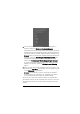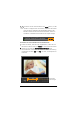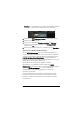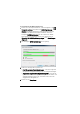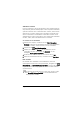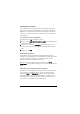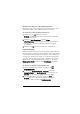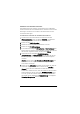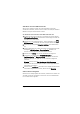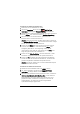Operation Manual
Ausgeben 139
Aufnahme mit einem HDV-Camcorder
Wenn Sie Ihr fertiges Projekt mit einem HDV-/HD-Camcorder
aufnehmen möchten, müssen Sie es zunächst als HDV-/HD-kodierte
MPEG-2-Transport-Stream-Datei rendern.
So nehmen Sie einen Film mit einem HDV-Camcorder auf
1 Schalten Sie den Camcorder EIN, und aktivieren Sie den Modus
Wiedergeben/Bearbeiten. Ausführliche Anweisungen enthält das
Handbuch zum Camcorder.
2 Klicken Sie in der Optionentafel im „Schritt Ausgeben“ auf
HDV-Aufnahme und wählen Sie eine Transport-Stream-Vorlage.
3 Geben Sie im Dialogfeld Videodatei erstellen einen Dateinamen
ein.
4 Corel VideoStudio Pro rendert das Projekt. Anschließend wird das
Dialogfeld HDV-Aufnahme – Vorschaufenster geöffnet. Sie
können hier eine Vorschau der Videodatei ansehen.
5 Klicken Sie auf Weiter, um mit der Aufnahme zu beginnen.
6 Verwenden Sie im Dialogfeld Projektwiedergabe –
Aufnahmefenster die Navigationstafel, um zu dem Teil des DV-
Bands zu gelangen, an dem Sie mit der Aufnahme beginnen
möchten.
Hinweis: Klicken Sie auf Zur Vorschau an Gerät übertragen,
um eine Vorschau Ihres Projekts auf dem LCD-Display Ihres HDV-
Camcorders anzuzeigen.
7 Klicken Sie auf Aufnahme. Nachdem Sie Ihr Projekt mit dem HDV-
Camcorder aufgenommen haben, klicken Sie auf Beenden.
Videos online weitergeben
Geben Sie Ihre Videoprojekte online weiter, indem Sie Ihre Videos auf
YouTube und Vimeo hochladen. Sie können mit Corel VideoStudio
Pro auf diese Sites zugreifen.